
- •Нижегородский государственный университет им. Н.И. Лобачевского
- •Запуск программы
- •Психологическая подготовка
- •Элементы экрана. Русский язык. Что как называется
- •Дайте имя файлу
- •Как работать с мышью
- •Компоненты действия над мышью. Следи за курсором мыши
- •Что означают компоненты
- •Безопасные указатели мыши
- •Опасные указатели мыши
- •Навигация и выделение
- •Почувствуйте твердость руки
- •Настройка
- •Ввод и редактирование данных
- •Ввод данных
- •Типы данных
- •Как редактировать данные
- •Как ввести в ячейки последовательности данных
- •Стандартные списки
- •Списки пользователя
- •Повторение чисел
- •Удаление листов
- •Составление формул
- •Автоматическое суммирование строк и столбцов
- •Подсчитайте расходы за месяц
- •Просуммируйте строки и столбцы одновременно
- •Составление элементарных формул
- •Вычисление полной выручки
- •Копирование формул
- •Вычисление прибыли
- •Составление функций с помощью Мастера функций
- •Введите текущую дату
- •Расчет средних затрат на товары
- •Расчет максимума и минимума затрат на товары
- •Расчет средних, максимума и минимума прибыли с помощью копирования формул
- •Присвоение имен блокам ячеек
- •Как использовать имена в формулах
- •Формулы с относительными и абсолютными адресами
- •Переупорядочивание содержимого ячеек
- •Перемещение строки
- •Вставка столбца
- •Перемещение столбца
- •Скопируйте данные на другой рабочий лист
- •Как копировать только значения формул
- •Упорядочение по алфавиту
- •Форматирование данных
- •Экспресс-стили таблиц
- •Копирование формата в другую ячейку
- •Однократное копирование формата
- •Многократное копирование формата
- •Форматирование с помощью ленты Главная
- •Форматирование с помощью команды Формат ячеек
- •Как изменить высоту строк и ширину столбцов
- •Как добавлять рамки и менять цвета
- •Условное форматирование
- •Шаг вперед:“Стили”
- •Построение диаграмм
- •Как создавать внедренные диаграммы
- •Диаграмма замечает изменения в таблице
- •Как добавить и удалить ряд данных
- •Как увеличить ряд данных
- •Изменение диаграммы
- •Построение графиков
- •Как построить диаграмму на отдельном листе
- •Материалы для контрольных работ
- •Список литературы
- •Практическая работа в Excel 2007
- •603600, Г. Нижний Новгород, ул. Большая Покровская, 37
Как копировать только значения формул
В этом упражнении вы в конечный лист перенесете только числа – результаты формул.
Перейдите в лист Бюджет 2008.
Выделите блок ячеек L10:N12со средними, максимумами, минимумами приходов и затрат на товары.
В ленте Главнаяв разделеБуфер обменащелкните на кнопкеКопировать
 .
.Перейдите на лист Лист3.
Щелкните правой кнопкой мыши на ячейке А4. ЯчейкаА4определяет левый верхний угол области вставки. В появившемся контекстном меню выберите командуСпециальная вставка. Откроется диалогСпециальная вставка.
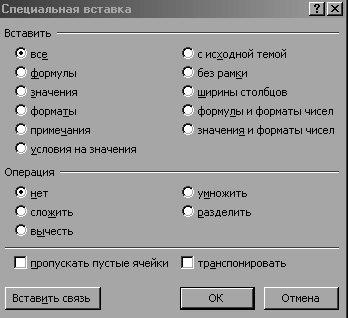
В группе Вставитьвыберите опциюЗначенияи щелкните на кнопкеОК. Окно закроется, и в блок ячеек будут скопированы только численные значения.
По строке формул убедитесь, что в ячейках находятся только числа, а формул нет.
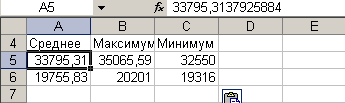
Упорядочение по алфавиту
Упорядочим строки 15-18статей расходов по алфавиту наименований.
Выделите блок C15:J18с заголовками и величинами расходов.
В ленте Главнаящелкните по кнопкеСортировка и фильтр, затем по кнопкеСортировка от А до Я
 .
.
Статьи упорядочились по алфавиту. Остальные строки остались без изменений.
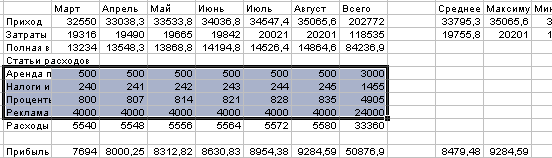
В панели быстрого доступа нажмите кнопку Сохранитьс дискетой, чтобы сохранить документ.
Форматирование данных
Составляя документ, важно разместить в нем информацию с максимальной наглядностью, тогда она станет более доступной и выразительной. С помощью экспресс-стилей таблиц и ячеек, кнопки Формат по образцуи кнопок лентыГлавнаявы можете быстро и профессионально оформлять документы.
Экспресс-стили таблиц
В этом упражнении вы выделите диапазоны ячеек и примените к ним различные варианты форматов с помощью экспресс-стилей таблиц.
На листе Бюджет 2008выделите блок ячеекC6:D8.
В ленте Главнаяв разделеСтиливыберите командуФорматировать как таблицу.
В открывшемся окне экспресс-стилей таблиц выберите Светлый15в третьей строке, первом столбце.
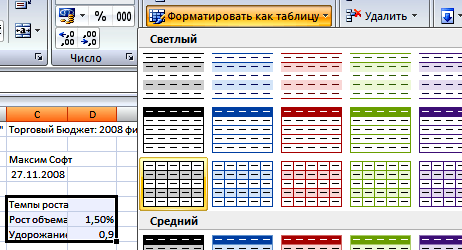
В окне Форматирование таблицыотметьте флажокТаблица с заголовкамии нажмите кнопкуОК.

В ячейке D6словоСтолбец1замените на пробел.
Выделите две ячейки C6:D6.
В ленте Главнаяв разделеСтиливыберите команду Стилиячеек.
В открывшемся окне экспресс-стилей ячеек выберите Заголовок3.
Теперь данные выделенного блока выглядят так:
![]()
Выделите блок ячеек C10:N21со всеми заголовками и числами полугодового бюджета.
В ленте Главнаяв разделеСтиливыберите командуФорматировать как таблицу.
В открывшемся окне экспресс-стилей таблиц выберите Светлый 15в третьей строке, первом столбце.
В окне Форматирование данныхотметьте флажокТаблица с заголовкамии нажмите кнопкуОК.
В ячейке С10словоСтолбец1замените на один пробел. В ячейкеК10словоСтолбец2замените на два пробела.
Ваш рабочий лист выглядит так:
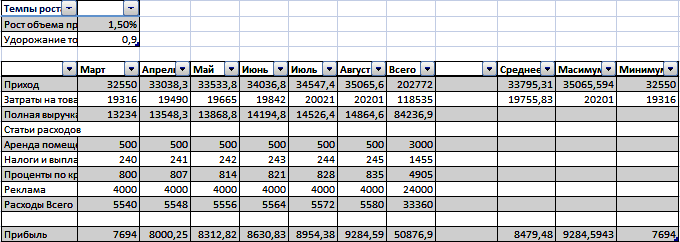
Копирование формата в другую ячейку
Допустим, что Вам понравился внешний вид какой-то ячейки и Вам хочется, чтобы другая ячейка имела бы такой же внешний вид. Выяснять параметры форматирования и запоминать их Вам не хочется.
Применить
к данным формат, уже использованный в
какой-то части рабочей книги, можно с
помощью кнопки Формат
по образцу![]() .
Для этого Вы просто выделяете ячейку с
нужным форматом, щелкаете по кнопкеФормат
по образцу
.
Для этого Вы просто выделяете ячейку с
нужным форматом, щелкаете по кнопкеФормат
по образцу![]() и указываете область применения
копируемого формата.
и указываете область применения
копируемого формата.
